Stoppen Sie die zufälligen Abstürze in wenigen Schritten
- Für viele Benutzer können PC-Abstürze auf eine zugrunde liegende Virusinfektion hinweisen.
- Auch wenn ein Scan das Problem oft behebt, können andere Faktoren wie die Laufwerke oder die Stromquelle einen PC-Absturz auslösen.

XINSTALLIEREN SIE, INDEM SIE AUF DIE DOWNLOAD-DATEI KLICKEN
Diese Software repariert häufige Computerfehler, schützt Sie vor Dateiverlust, Malware und Hardwarefehlern und optimiert Ihren PC für maximale Leistung. Beheben Sie PC-Probleme und entfernen Sie Viren jetzt in 3 einfachen Schritten:
- Laden Sie das Restoro PC-Reparaturtool herunter das kommt mit patentierten Technologien (Patent vorhanden Hier).
- Klicken Scan starten um Windows-Probleme zu finden, die PC-Probleme verursachen könnten.
- Klicken Alles reparieren um Probleme zu beheben, die die Sicherheit und Leistung Ihres Computers beeinträchtigen.
- Restoro wurde heruntergeladen von 0 Leser in diesem Monat.
Während der Computer eine der leistungsfähigsten Erfindungen des Menschen bleibt, nimmt Ihr PC, wenn er zufällig abstürzt, die vielen Vorteile, die der Computer bringen kann, weg.
Leider sind viele Benutzer mit dieser misslichen Lage konfrontiert und fragen sich, was zu tun ist und wie das lästige Ereignis behoben werden kann.
Dieser Leitfaden untersucht diese ständigen Abstürze und häufigen Auslöser und bietet die besten Lösungen.
Warum friert mein PC ständig ein und stürzt ab?
Es kann viele Gründe geben, warum Ihr PC abstürzt. Benutzer haben diese ständigen Abschaltungen verschiedenen Faktoren zugeschrieben, darunter:
- Antriebsprobleme – Dies kann auf Hardwareprobleme zurückzuführen sein, z. B. auf eine fehlerhafte Festplatte oder in einigen Fällen auf unzureichenden Arbeitsspeicher. Wir empfehlen immer, nur die zu verwenden beste festplatten auf deinem Computer.
- Probleme im Zusammenhang mit der Stromversorgung – Dies ist ein oft übersehener Auslöser, aber in einigen Fällen kann ein Absturz ein Zeichen für latente Stromversorgungsprobleme auf Ihrem Computer sein.
- Softwarebezogene Probleme – Diese Abstürze können auf Softwareprobleme zurückzuführen sein, z. B. Konflikte zwischen Programmen, Malware oder veraltete Treiber.
- Überhitzung – In jedem Computersystem Überhitzung ist ein ziemlich weit verbreitetes Problem. Überhitzung kann nicht nur die Lebensdauer der Komponenten verkürzen, sondern auch dazu führen, dass das System wiederholt abstürzt.
- Beschädigte Systemdateien – Beschädigte Systemdateien lösen verschiedene Probleme aus und manifestieren sich manchmal als Abstürze.
Sie sollten beachten, dass diese Probleme in unterschiedlichen Formen auftreten. Beispielsweise haben Benutzer die folgenden verwandten Probleme festgestellt:
- PC stürzt zufällig ab ohne Überhitzung – In dieser Variante des Absturzproblems werden Sie normalerweise keine Überhitzung feststellen. Stattdessen kann es durch einen Hardwarefehler ausgelöst werden.
- Windows stürzt zufällig ab – Hier wissen Sie möglicherweise nicht genau, was den Absturz verursacht hat, aber einige Schritte zur Fehlerbehebung können hilfreich sein.
- PC stürzt zufällig ab, kein Bluescreen – Während die meisten Abstürze mit dem verbunden sind BSOD und einer Fehlermeldung kommt es gelegentlich vor, dass dies nicht der Fall ist.
- PC stürzt zufällig ab und startet neu – Oftmals ist dies der Fall. Möglicherweise müssen Sie nichts unternehmen, damit Ihr abgestürzter PC neu gestartet wird. Der Nachteil ist, dass sich diese zu unterschiedlichen Zeiten wiederholen können.
Unabhängig davon, was es ist, empfehlen wir, die unten aufgeführten Vorschläge durchzugehen.
Wie kann man verhindern, dass der PC zufällig abstürzt?
Es wäre am besten, die Stromversorgung zu überprüfen, bevor Sie andere Korrekturen implementieren. Ein defektes Netzteil ist eine häufige Ursache für sporadische PC-Abstürze.
Die meisten Leute überprüfen lediglich das Netzkabel, aber die Quelle ist wahrscheinlich der Übeltäter und wird oft übersehen. Daher empfehlen wir, den Computer an eine separate Stromquelle anzuschließen. Wenn es gut funktioniert, ist das Original das Problem, und Sie sollten es sofort reparieren lassen, um weiteren Schaden zu vermeiden.
1. Beheben Sie speziell die Fehlermeldung
Die meisten Abstürze werden mit einer angezeigten Fehlermeldung einhergehen. Dies ist insbesondere dann der Fall, wenn Sie den BSOD haben.
Sie sollten die Fehlermeldung beachten und entsprechend beheben. Einige häufige Fehlermeldungen sind:
- Kritischer Prozess gestorben
- Ihr Gerät ist auf ein Problem gestoßen und muss neu gestartet werden
- Manuell ausgelöster Absturz
- System-Thread-Ausnahmefehler nicht behandelt
- IRQL_NOT_LESS_OR_EQUAL-Fehler
- DPC Watchdog Violation BSOD-Fehler
Wenn Ihr PC zufällig abstürzt, können Sie ihn beheben, indem Sie den Lösungen in den einzelnen Links oben folgen.
2. Auf Viren scannen
- Typ Windows-Sicherheit im Suchen Leiste und klicken Sie auf das entsprechende Suchergebnis.
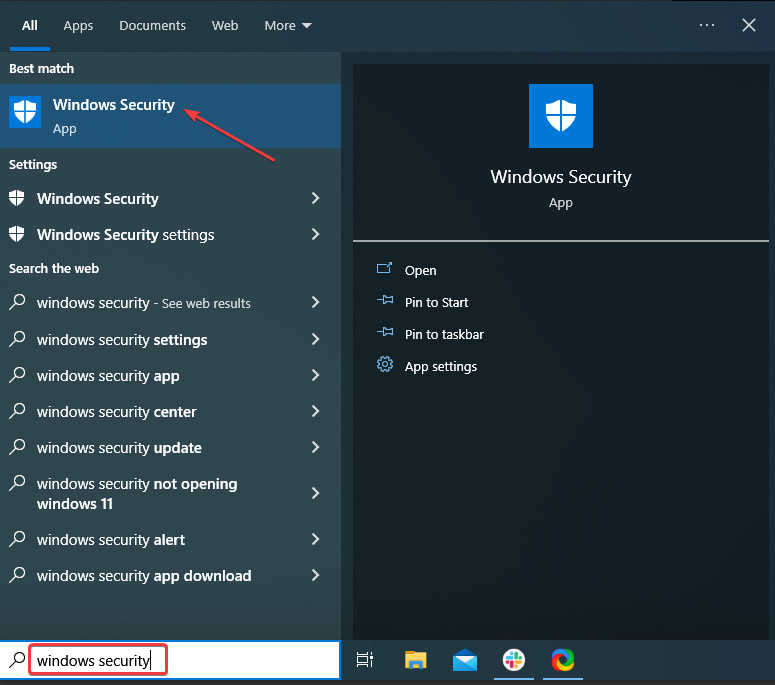
- Klicken Sie nun auf Viren- und Bedrohungsschutz Hier.

- Klicke auf Scan Optionen.
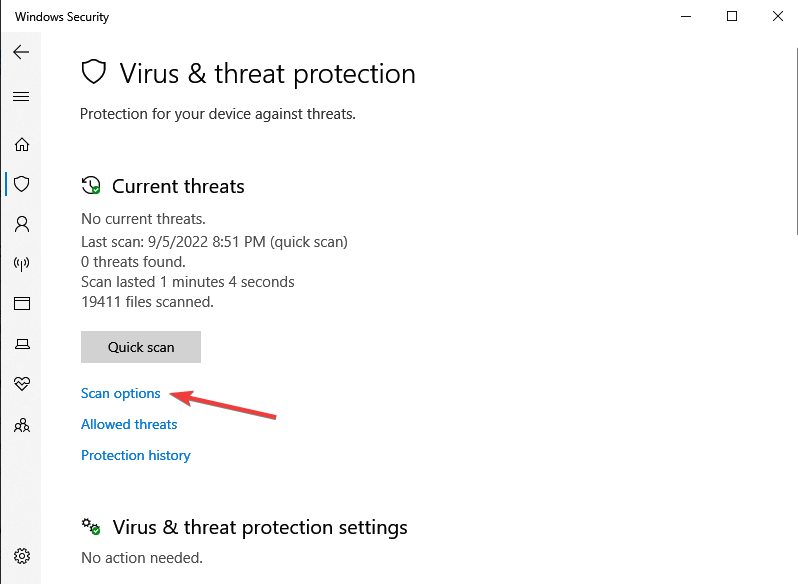
- Wählen Sie nun aus Kompletter Suchlauf und klicken Sie auf die Scanne jetzt Knopf unten.
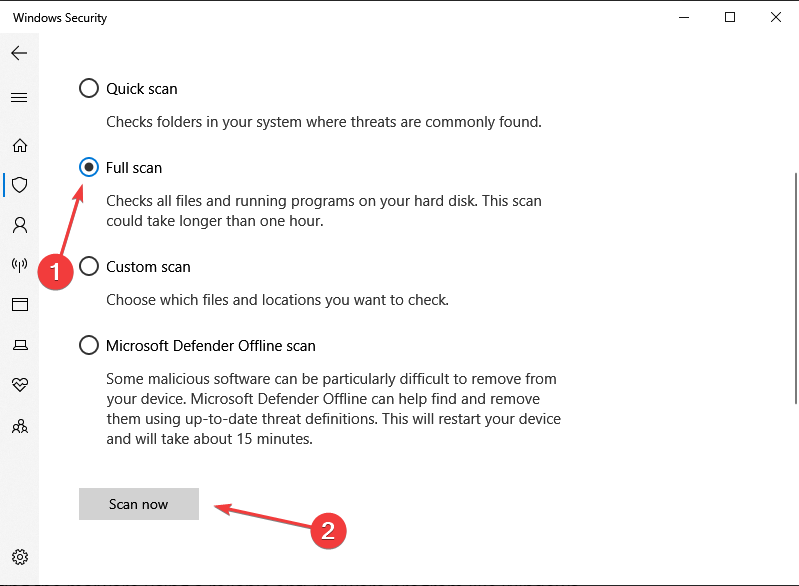
3. Suchen Sie nach Problemen mit RAM und Speicherlaufwerk
- Drücken Sie Fenster + R um die zu starten Laufen Befehl.
- Typ mdsched.exe in das Textfeld und drücke Eingeben um die zu starten Windows-Speicherdiagnose Werkzeug.
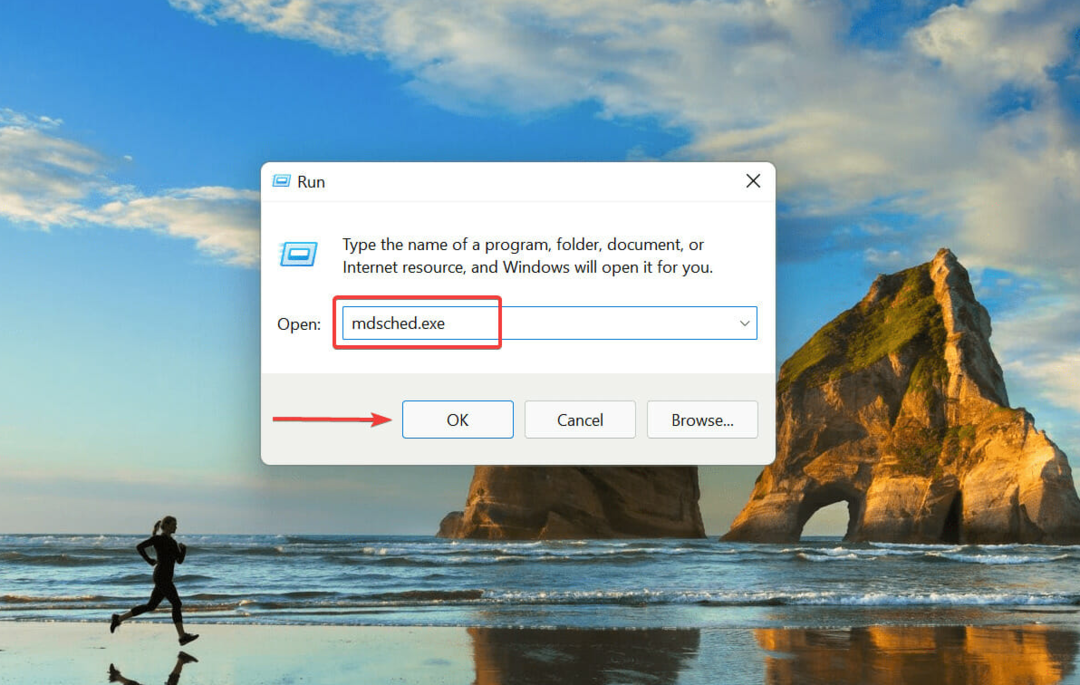
- Klicke auf Starten Sie jetzt neu und suchen Sie nach Problemen um den Scan auszuführen.
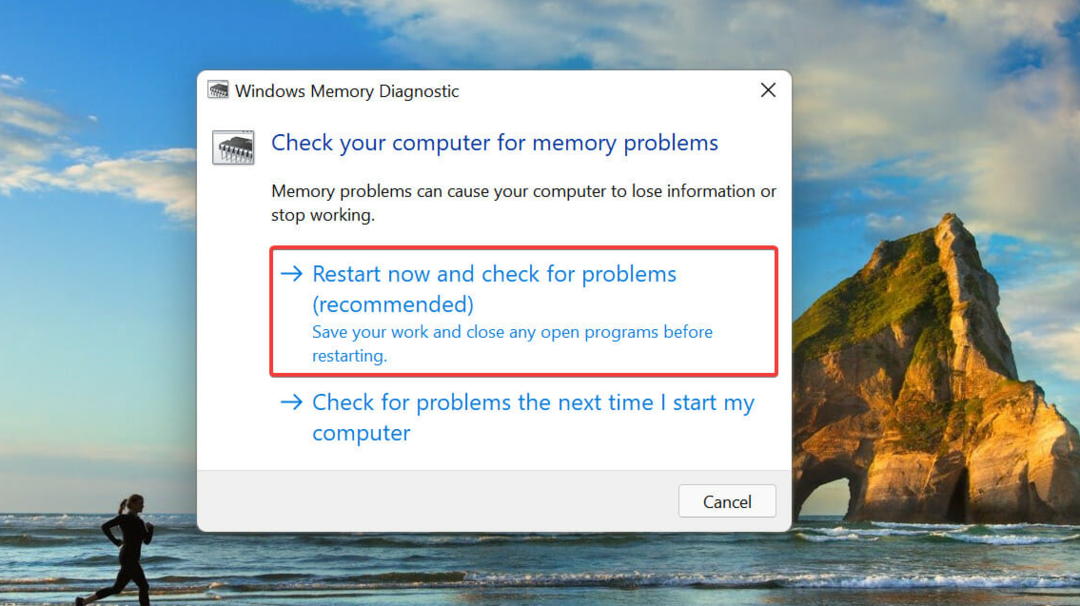
Am häufigsten führen Probleme mit dem Arbeitsspeicher oder der Festplatte zu Windows-Abstürzen. Überprüfen Sie die Kompatibilität, wenn Sie kürzlich etwas davon geändert haben.
Expertentipp:
GESPONSERT
Einige PC-Probleme sind schwer zu lösen, insbesondere wenn es um beschädigte Repositories oder fehlende Windows-Dateien geht. Wenn Sie Probleme haben, einen Fehler zu beheben, ist Ihr System möglicherweise teilweise defekt.
Wir empfehlen die Installation von Restoro, einem Tool, das Ihren Computer scannt und den Fehler identifiziert.
klicken Sie hier herunterzuladen und mit der Reparatur zu beginnen.
Der Arbeitsspeicher des Computers wird verwendet, um die verwendeten Dateien vorübergehend zu speichern. Folglich kann ein Problem damit dazu führen, dass Windows träge wird und abstürzt.
Verwenden Sie das Windows-Speicherdiagnoseprogramm, um nach RAM-Problemen zu suchen und diese zu beheben. Schließlich wird die Maschine wieder hochfahren und die Speicherdiagnose überprüfen. Überprüfen Sie als Nächstes, ob die Probleme, die dazu führen, dass der PC zufällig abstürzt, behoben wurden, nachdem die Ausführung beendet wurde.
Überprüfen Sie außerdem, ob die HDD (Hard Disk Drive) oder SSD (Solid State Drive) ausfällt. Wenn Sie versuchen, bestimmte Dateien oder Anwendungen zu öffnen, stürzt das Betriebssystem ab, was bedeutet, dass eine bestimmte Komponente des Laufwerks beschädigt ist. Wir empfehlen, Ihre Daten zu sichern und die Festplatte reparieren oder ersetzen zu lassen.
Zur Sicherung der gespeicherten Daten stehen mehrere Softwareanwendungen von Drittanbietern zur Verfügung. Obwohl die Anweisungen für Windows 10 gelten, sollten die Apps auf der neuesten Version einwandfrei funktionieren.
4. Aktualisieren Sie Ihre Treiber
- Drücken Sie Fenster + R, Typ devmgmt.msc, und schlagen Eingeben.
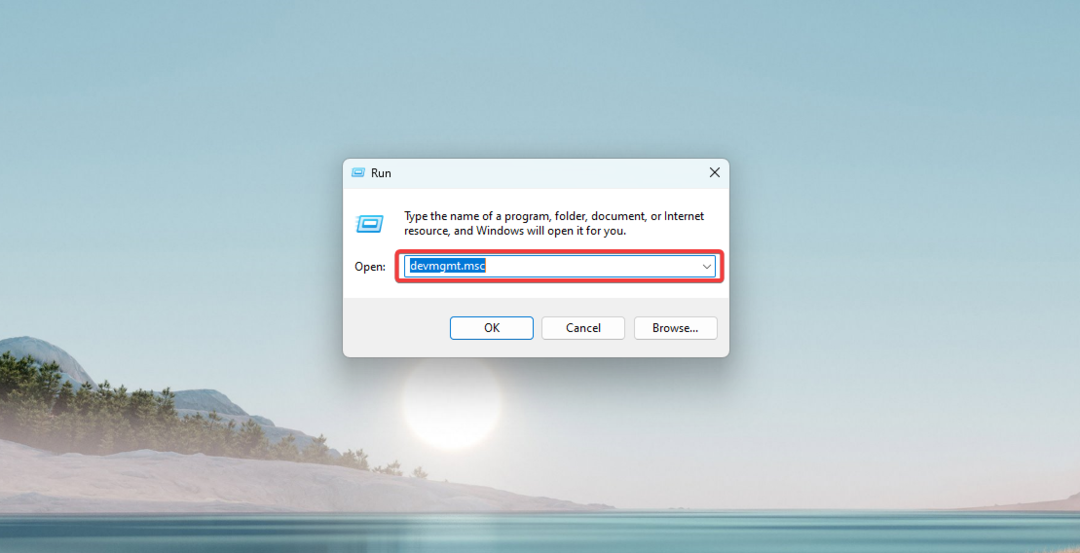
- Doppelklicken Sie auf Display-Adapter um die darunter aufgelisteten Geräte anzuzeigen.
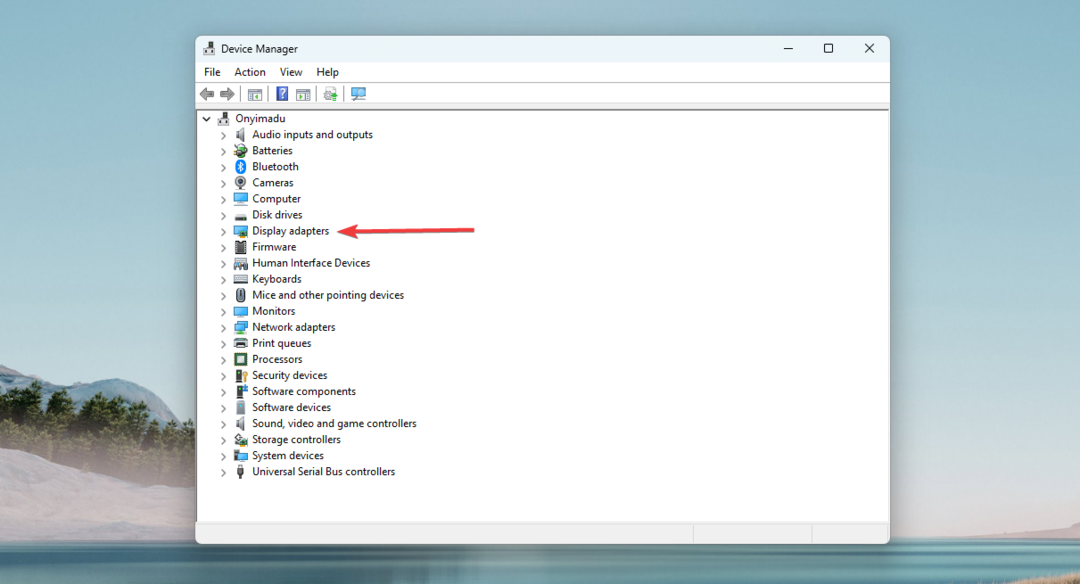
- Klicken Sie mit der rechten Maustaste auf den Grafikadapter und wählen Sie ihn aus Treiber aktualisieren aus dem Kontextmenü.
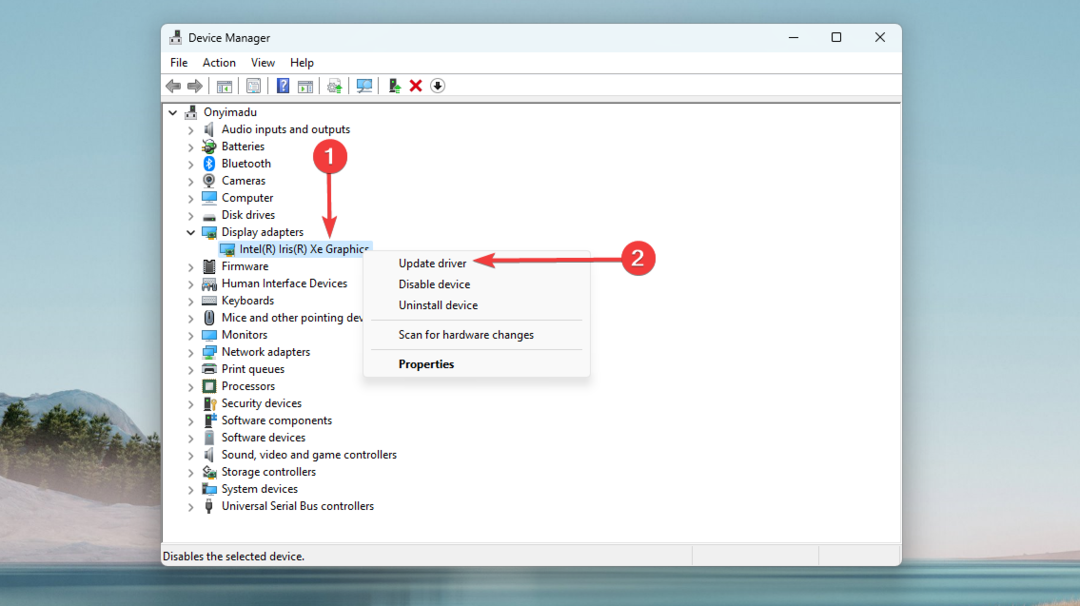
- Wählen Sie als Nächstes aus Automatisch nach Treibern suchen aus den beiden Optionen in der Treiber aktualisieren Fenster, damit das System automatisch nach dem besten verfügbaren Treiber auf dem Computer sucht.
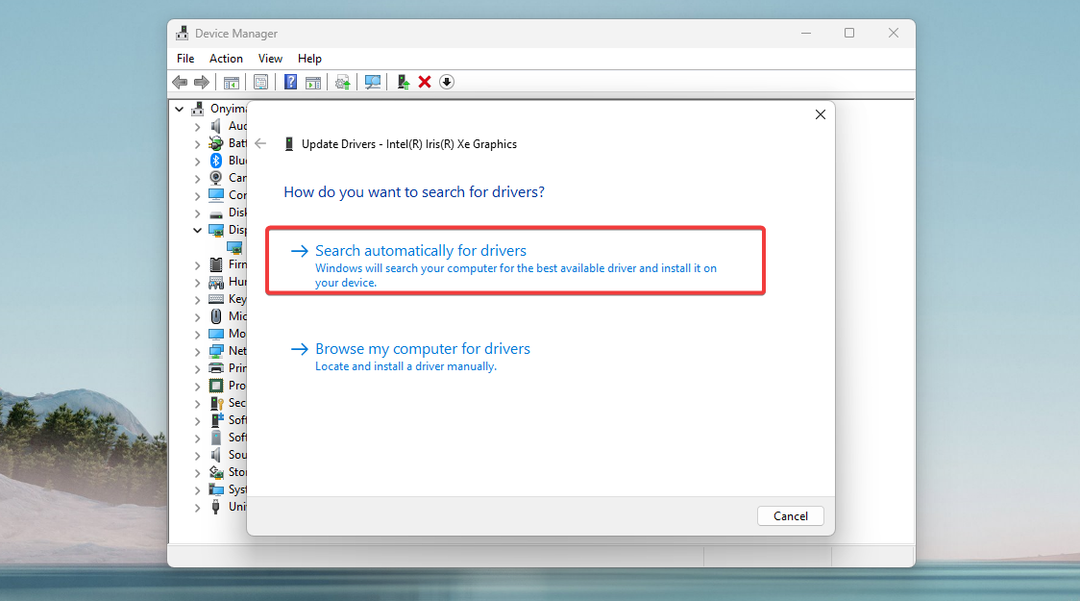
Während die Grafiktreiber die Hauptschuldigen sind, möchten Sie die Schritte möglicherweise für alle verfügbaren Treiber ausführen.
Sie können auch ein automatisches Tool wie DriverFix verwenden, um Ihren PC einfach nach veralteten oder sogar fehlenden Treibern zu durchsuchen und diese sofort mit den neuesten Updates aus seiner Datenbank zu aktualisieren.

DriverFix
Probieren Sie diese großartige App aus, um Ihre Treiber mit nur wenigen Klicks zu aktualisieren.
5. Überhitzung reduzieren
Ihr Computer kann aufgrund von Überhitzung langsamer werden oder das Betriebssystem abstürzen. Obwohl letzteres ein extremes Beispiel ist, kann das Problem immer noch gesehen werden.
Reduzieren Sie die Anzahl der laufenden Programme, um die Belastung zu verringern, wenn der Computer zu überhitzen beginnt, da dies dazu führt, dass der CPU-Lüfter mit voller Geschwindigkeit arbeitet.
Unser Tutorial zeigt Ihnen die besten Techniken dazu Überhitzung in Windows verringern aus den zahlreichen verfügbaren Optionen.
Darüber hinaus gibt es mehrere Optionen für technisch versierte Benutzer Verwalten Sie die Lüftergeschwindigkeit in Windows um eine weitere Überhitzung zu verhindern.
- Was ist der ALG.exe-Prozess und wie wird er deaktiviert?
- NVIDIA GeForce Now Fehler 0xc0f1103f: 7 Möglichkeiten zur Lösung
- Windows-Sicherung fehlgeschlagen mit Fehlercode 0x8078011e [Fix]
Abschließend sollten Sie beachten, dass keiner dieser Fixes in einer bestimmten Reihenfolge geschrieben wurde. Während wir also empfehlen, die Fehlermeldung durchzugehen und die spezifischsten und geeignetsten Lösungen auszuprobieren, sollten Sie einige Lösungen erhalten, indem Sie eine der genannten Korrekturen verwenden.
Wir glauben, dass Sie Lösungen gefunden haben sollten, wenn Sie bis hierhin gelesen haben. Teilen Sie uns also bitte in den Kommentaren unten mit, was für Sie funktioniert hat.
Haben Sie immer noch Probleme? Beheben Sie sie mit diesem Tool:
GESPONSERT
Wenn die obigen Ratschläge Ihr Problem nicht gelöst haben, können auf Ihrem PC tiefere Windows-Probleme auftreten. Wir empfehlen Herunterladen dieses PC-Reparatur-Tools (auf TrustPilot.com als „Großartig“ bewertet), um sie einfach anzusprechen. Klicken Sie nach der Installation einfach auf die Scan starten Taste und drücken Sie dann auf Alles reparieren.
![Zugriff wird verweigert Windows 10-Fehler [FIX]](/f/c5d2490ba1d083928a40a44d0e553dc0.jpg?width=300&height=460)
